 查看所拍摄图像的对焦 (查看对焦点)
查看所拍摄图像的对焦 (查看对焦点)-
发布时间:2010-08-04 14:24:49
发布时间:2010-08-04 14:24:49
 (左、右、上和下)。如要终止选择,请按 <FUNC./SET> 按钮
(左、右、上和下)。如要终止选择,请按 <FUNC./SET> 按钮  。
。 
 ) 时,无法设置 [继续显示] 和 [查看信息]。
) 时,无法设置 [继续显示] 和 [查看信息]。  ) 下将拍摄模式设置为 [辅助拼接] (
) 下将拍摄模式设置为 [辅助拼接] ( ) 时,无法设置 [查看信息]。
) 时,无法设置 [查看信息]。  在 <SCN> (
在 <SCN> ( ) 下选择一个 <短片> (
) 下选择一个 <短片> ( ) 或 [辅助拼接] (
) 或 [辅助拼接] ( ) 以外的拍摄模式,
) 以外的拍摄模式, 然后开启相机电源。
然后开启相机电源。
 ) 按钮。
) 按钮。
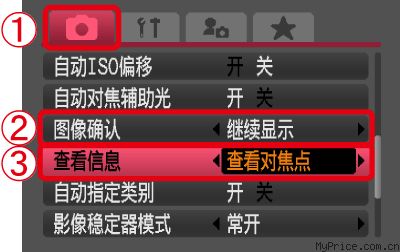
 选择 [拍摄] (
选择 [拍摄] ( ) 菜单。
) 菜单。 将 [图像确认] 设置为 [继续显示]。
将 [图像确认] 设置为 [继续显示]。 将 [查看信息] 设置为 [查看对焦点]。
将 [查看信息] 设置为 [查看对焦点]。 ) 按钮。至此完成查看对焦的设置。
) 按钮。至此完成查看对焦的设置。
 橙色边框内显示的区域会在荧幕右下方放大显示
橙色边框内显示的区域会在荧幕右下方放大显示  。
。 ),会出现以下窗口。
),会出现以下窗口。
 您可以使用 <变焦杆> 更改显示倍率。
您可以使用 <变焦杆> 更改显示倍率。 橙色边框会随着您向左、右、上、下按相机按钮而移动。
橙色边框会随着您向左、右、上、下按相机按钮而移动。 ) 按钮切换。
) 按钮切换。
 ) 按钮,将会在 [详细显示] 和 [无信息] 之间切换显示。如果在设置为 [详细显示] 或 [无信息] 时相机返回到拍摄模式,您需要重新进行相机设置 (步骤 2 和 3)。
) 按钮,将会在 [详细显示] 和 [无信息] 之间切换显示。如果在设置为 [详细显示] 或 [无信息] 时相机返回到拍摄模式,您需要重新进行相机设置 (步骤 2 和 3)。